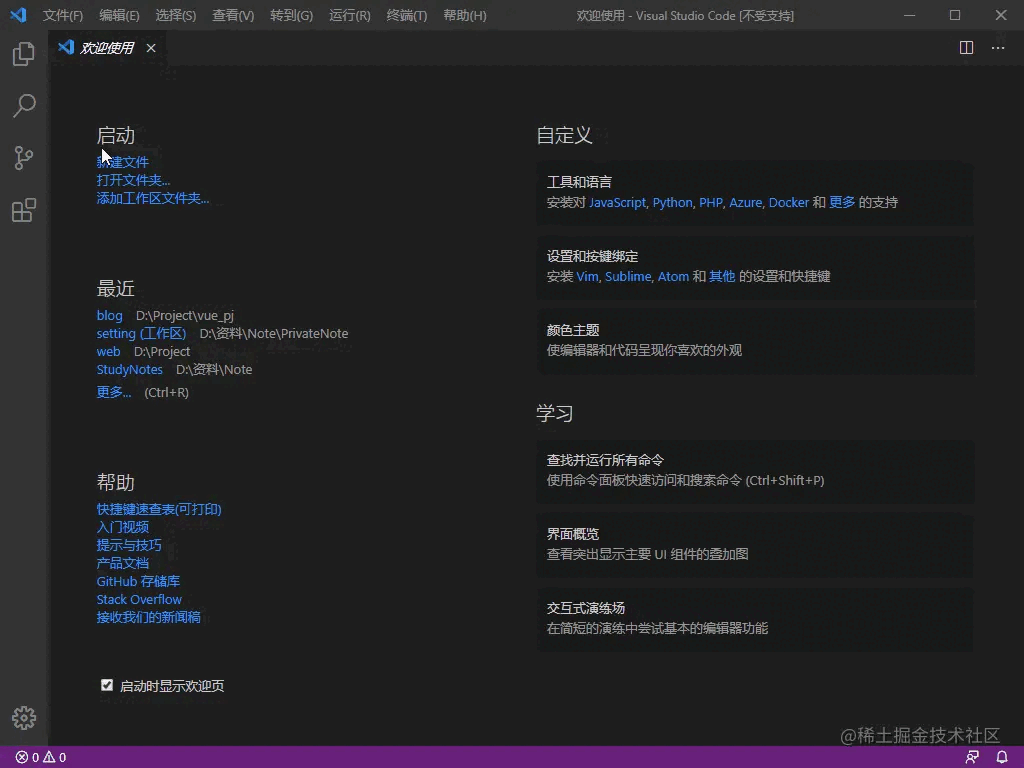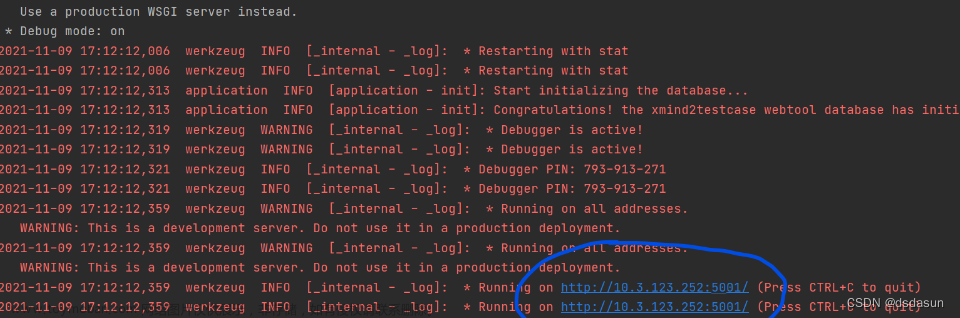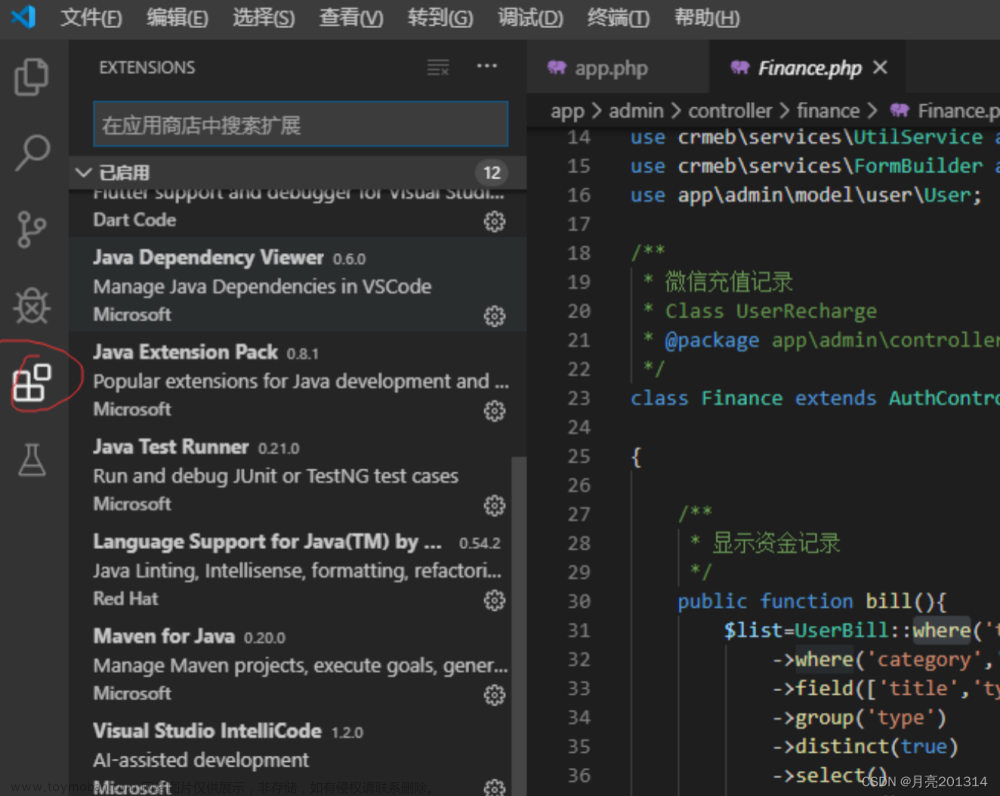加入excel文件有多个sheet,同时sheet的表头都一致,可使用pandas库中的concat()方法将多个sheet拼接成一个DataFrame,栗子如下:文章来源:https://www.toymoban.com/news/detail-625756.html
import pandas as pd
# 读取Excel文件中的所有sheet
file_path = 'example.xlsx'
dfs = pd.read_excel(file_path, sheet_name=None)
# 将所有sheet拼接成一个DataFrame
df = pd.concat(dfs.values(), ignore_index=True)
# 输出结果
print(df)
在代码中,使用pd.read_excel()方法读取Excel文件中的所有sheet,返回一个字典类型的对象,其中键为sheet名,值为DataFrame。然后使用pd.concat()方法将所有DataFrame拼接成一个DataFrame,其中ignore_index参数指定是否忽略原始索引,如果为True,则重新生成索引。最终输出DataFrame即可。文章来源地址https://www.toymoban.com/news/detail-625756.html
到了这里,关于【pandas使用技巧】如何用pandas拼接excel的多个sheet的文章就介绍完了。如果您还想了解更多内容,请在右上角搜索TOY模板网以前的文章或继续浏览下面的相关文章,希望大家以后多多支持TOY模板网!